
Како уклонити прегледач Интернет Екплорер-а са рачунара путем командне линије, програм: Упутство. Шта ће се догодити ако избришете прегледач Интернет Екплорер-а са рачунара?
Чланак ће вам рећи како избрисати Интернет Екплорер са рачунара.
Данас корисници Интернета имају велики избор различитих прегледача за сурфање на светској мрежи. Међу свим тим прегледачима постоје прилично функционални програми са много могућности. Стога потреба за коришћењем стандарда " Интернет претраживач."Само нестаје.
Компанија " Мицрософт."Стално се побољшава и производи нове верзије свог оперативног система, сваки пут уграђен у њега" Интернет претраживач.»Као подразумевани претраживач. Али у исто време, " Ие"Није изложено никаквим посебним ажурирањима која би у потпуности могла да задовоље потребе свих корисника.
Постоји питање и не избрисати овај претраживач уопште из система, користећи више вриједних аналога? Потпуно уклањање " Ие»Од" Прозори"Веома је тешко, једноставно зато што ће се са новим ажурирањима система поново поставити. Али можете ићи на други начин.
Алтернативни начин да се решите " Интернет претраживач."То је уобичајено искључивање. Након таквог искључења, претраживач неће отворити везе, слике, као и разне датотеке, како се понекад дешава, чак и ако " Ие"Није инсталиран као подразумевани претраживач. У овом случају можемо претпоставити да " Ие»Као да је уклоњен из система. А ако је одједном потребан (на пример, ако су други прегледачи под утицајем вируса), онда се поново може поново укључити. Стога, искључивање " Ие"- Ово је и даље најбоља опција.
У данашњем прегледу даћемо начине како да онемогућите или уклоните прегледач " Ие"(Укључујући" Интернет Екплорер 11.") у" Виндовс 7, 8, 10».
Како уклонити "Интернет Екплорер" у "Виндовс 7, 8, 10"?
« Виндовс 7."Уживајте у огромном броју корисника, упркос добро одиграним новим верзијама ове линије оперативних система. Стога дајемо две главне методе са снимком екрана за " Виндовс 7.", Али разлике из упутстава за осам и десетине овде ће бити апсолутно минималне.
1. метод: Стандардни Онемогући "Интернет Екплорер"
Да се \u200b\u200bонемогући " Интернет претраживач.»Не постоји велика потреба за коришћењем било каквих програма треће стране, мада у десети прозори постоји програм" Спартан." У осталим верзијама " Прозори»Полазећи са седам, можете да користите стандардни начин да бисте онемогућили непотребне програме и компоненте.
Дакле, користимо ову методу:
- Прво морате да одете у оперативни систем под именом администратора, јер другачије " Прозори»Неће бити могуће промјене дубоко у систему. И искључивање " Ие»Само слична операција.
- Следеће неће спречити затварање свих програма који тренутно раде " Ие" Још лакше, пријавите се у систем и не покрените ниједан програм, већ само следите наша упутства.
- Сада пређите на случај. Кроз " Почетак»Идемо на" Цонтрол Панел ", пређите на одељак" Програми и компоненте "и у левој колони кликните на" Омогућите или онемогућите компоненте "Виндовс».
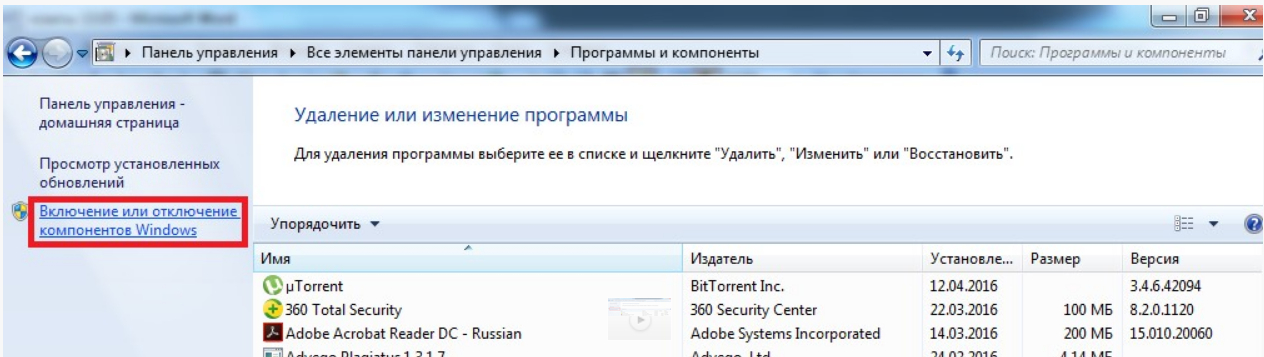
Онемогући "тј."
- Након тога, прозор се отвара списком свих програма који су тренутно инсталирани у вашем оперативном систему. Овде нас само занимају " Интернет претраживач." Онемогућавање овог програма неће проузроковати никакву штету систему. Пронађите на листи " Интернет претраживач."Уклоните квачицу и кликните на" У реду».
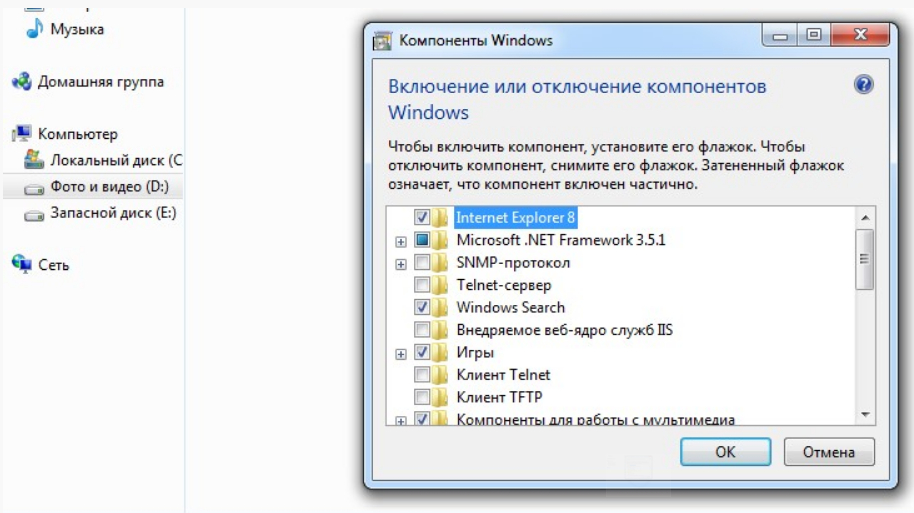
Онемогући "тј."
- Следеће ће отворити прозор да потврди / одбије наше поступке. Прозор ће бити ужасно упозорење које је искључиво " Ие»То може утицати на оперативни систем - храбро игноришите ову поруку и кликните на" да».

Онемогући "тј."
- То је све. Тако да ћемо онемогућити прегледач " Интернет претраживач.»Било које верзије дате горе. Након тога, неће се повредити поновно покретање рачунара.
2. метод: Користите командну линију за брисање "Интернет Екплорера"
Претходна метода Препоручимо пре свега, али за напредније кориснике рачунара и лаптопа можемо понудити други начин да се уклони " Интернет претраживач.»Потпуно из система. У овом случају користићемо командну линију. Иако је метода и мало сложенија претходна, време које ће је потребно истим.
Радимо следеће операције:
- Кликните истовремено тастери " ПОБЕДИТИ."(Кључ са сликом логотипа" Прозори") И" Р." Прозор система ће се отворити, у којем уводимо " цМД."И кликните на" У реду».
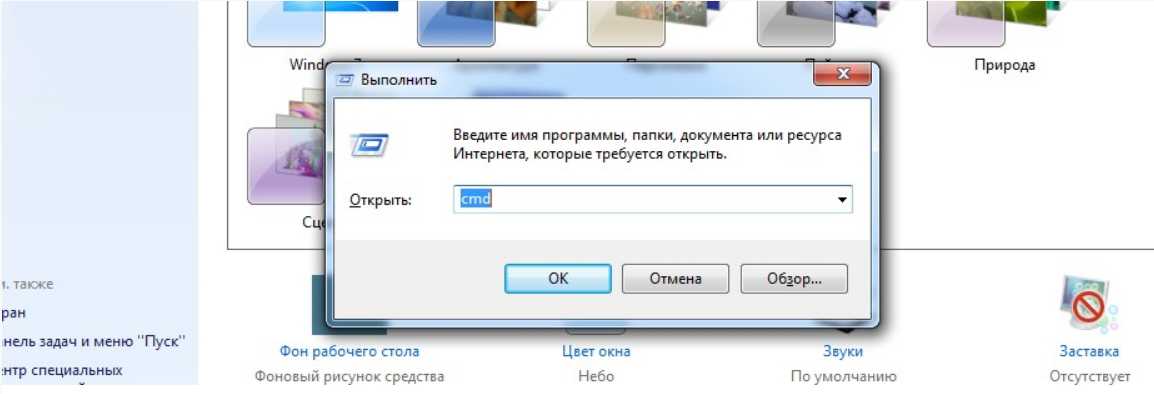
Уклони "тј."
- Након тога, командна линија ће се отворити. Улазимо у следећу команду (у точно представљамо тачно онако како препоручујемо).

Уклони "тј."
- Дакле, текст мора бити убачен као што је приказано на екрану (почетак и крај уметнутих текста су назначени).
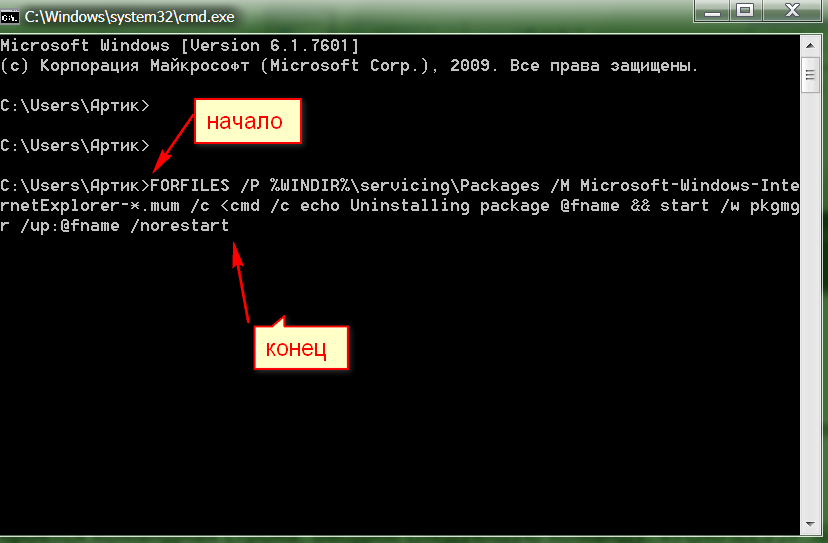
Уклони "тј."
- Након тога, кликните на " Ући" Ако се прозор појави са обавештењем о грешци, кликните на " У реду" Даље, налазимо у " Истраживач»Мапа са" Ие", Кликните десним кликом, кликните на" Унлоцкер"И у прозору који се отвори -" Избрисати" Рачунар ће морати да се поново покрене. Све горе наведене акције могу се поновити за веривост на " Ие"Коначно је уклоњен из система. Ако не желите да се поново инсталира, а затим искључите ажурирања система. Прозори».
Видео: Како избрисати "тј."?
